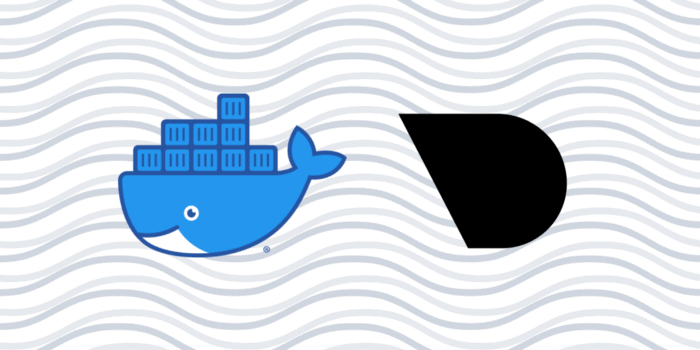
Una de las cosas importantes que siempre ocupamos en nuestro servidor son las métricas en tiempo real. Netdata en docker nos da esta transparencia que necesitamos tener para saber todo lo que esta sucediendo en nuestro server y así saber los recursos que tenemos disponibles o incluso saber si algo va mal.
Netdata es una herramienta para visualizar y monitorear métricas en tiempo real, optimizada para acumular todo tipo de datos, como uso de CPU, actividad de disco, consultas SQL, visitas a un sitio web, etc.
La herramienta está diseñada para visualizar el ahora en el mayor detalle posible, permitiendo al usuario obtener una visión de lo que está sucediendo y lo que acaba de suceder en su sistema o aplicación.
Siendo una opción ideal para solucionar problemas de desempeño en tiempo real.
Consiste en un daemon que al ejecutarse se encarga de obtener información en tiempo real, por segundo y la presenta en un sitio web para su visualización y análisis. La presentación es interactiva y en tiempo real.
Se trata de una herramienta ligera, en su mayor parte escrita en C la cual presenta bajos niveles de consumo durante su ejecución:
Alrededor de 2% de uso para un CPU de un único hilo y unos pocos megabytes de RAM.
Puede ejecutarse en cualquier kernel GNU/Linux para monitorear cualquier sistema o aplicación siendo posible correrla en PCs, servidores o dispositivos embebidos Linux.
Dependencias
- Docker
- Traefik 1.7
- Docker-compose
- Apache2-utils
Despliegue de Netdata en docker
Procederemos a clonar el docker-compose y editamos los campos marcados en la imagen.
Generamos credenciales cifradas con apache2-utils para que solo nosotros podamos visualizar nuestras importantes métricas y datos.
$ git clone https://gist.github.com/eaf448e56bc275985f0457eaeb0db089.git $ mv eaf448e56bc275985f0457eaeb0db089/netdata-compose.yml . && rm -rf eaf448e56bc275985f0457eaeb0db089/ $ echo $(htpasswd -nbB USUARIO "CONTRASEÑA") | sed -e s/\\$/\\$\\$/g


$ docker-compose -f netdata-compose.yml up -d
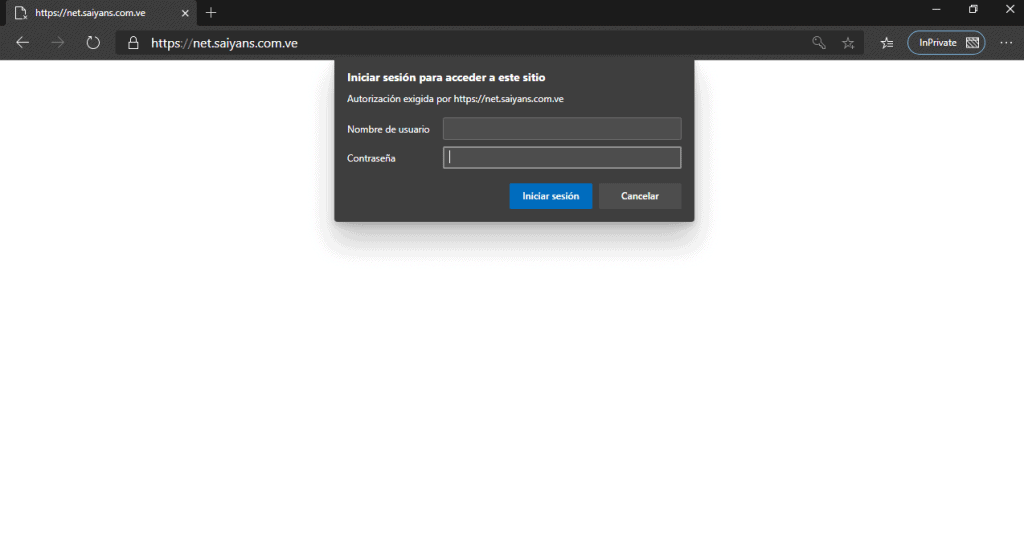
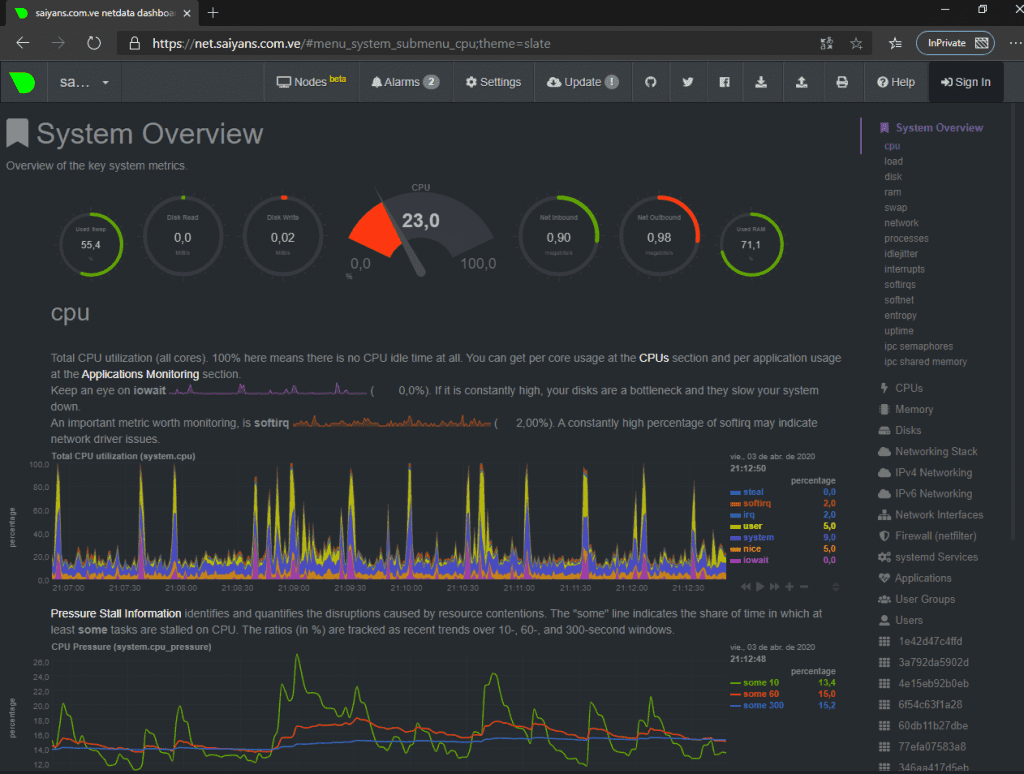
Puede visitar otros articulos en el blog.
https://blog.saiyans.com.ve/administracion-tecnologias/traefik-proxy-docker-con-ssl/
https://blog.saiyans.com.ve/administracion-tecnologias/jitsi-meet-en-docker-con-traefik/
Información extraída de

Administrador de sistemas, un curioso amante de las tecnologías.
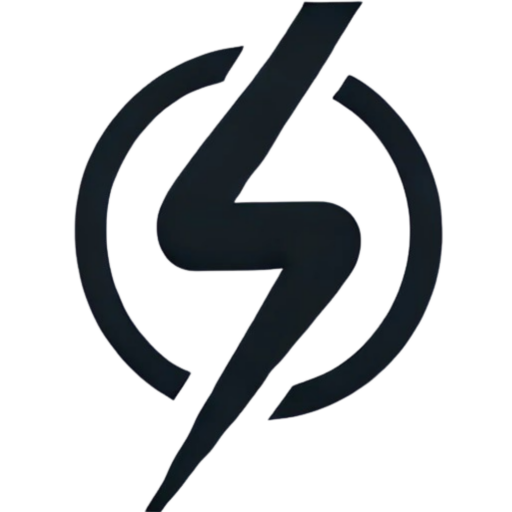
Hola
Buenísimo tu Tutorial , me surge una duda en cuanto al usuario ya que no me queda claro cuales serian las credenciales de acceso.
Saludos..
las credenciales las generamos con este comando $ echo $(htpasswd -nbB USUARIO «CONTRASEÑA») | sed -e s/\\$/\\$\\$/g , cambiamos USUARIO Y CONTRASEÑA por la que queramos y luego en el compose sustituimos en la linea 23
Las imágenes de las métricas en netdata que se muestran corresponden a un servidor privado ?
si es de un vps en vultr.
Estoy siguiendo tus tutoriales y la verdad muy buenos y bien explicados. Podrias mostrar los archivos traefik.toml y server.toml que los llamas en varias lineas pero no mostras su configuracion. Gracias y saludos a la distancia!
Aquí en este otro articulo están amigo https://blog.saiyans.com.ve/administracion-tecnologias/traefik-proxy-docker-con-ssl/#traefiktoml
el servers.toml no lo estoy usando, es para configuraciones mas personalizadas pero no las estoy necesitando.